Fotoredigerere for 3D-spill ønsker ofte å slå sine PNG til DDS på grunn av formålet med å bruke og inneholde 3D-modelltekstur, mipmap og kubekart som passer for oppgaven. Siden du kan bruke tusenvis av omformere, er det utfordrende å famle i mørket på hvilke du skal bruke og hvordan du bruker dem. Hvis du vil endre bildet ditt til en DDS, er det ingen grunn til bekymring. Vi vil lede deg på den enkle veien ved å bruke den beste programvaren du kan bruke for å enkelt endre formatet til en DDS.
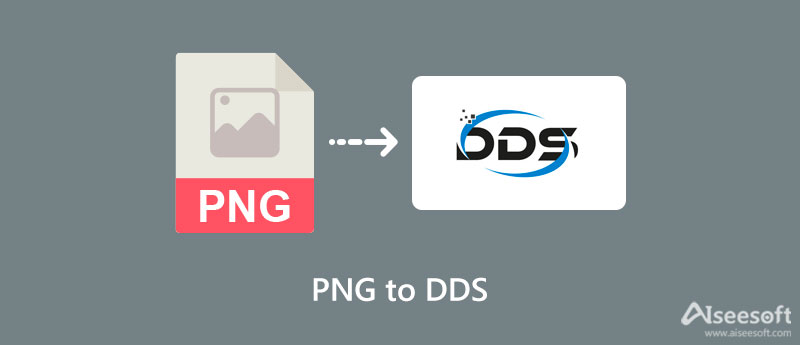
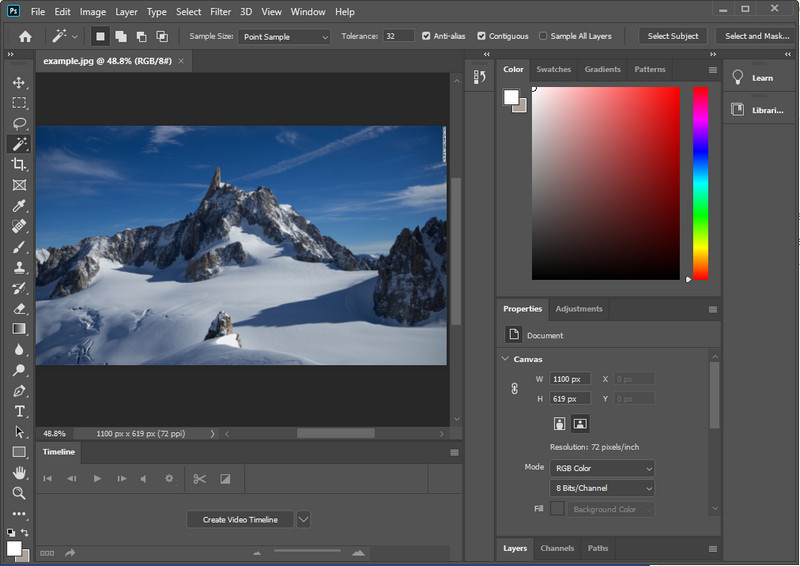
Adobe Photoshop lar deg endre bildet til en profesjonell utgang ved å justere alternativene denne programvaren støtter. Med Adobe som støtter denne programvaren, er vi sikret at ytelsen er den beste blant andre bilderedigerere du kan laste ned og bruke på enheten din. Noen brukere finner problemer med å bruke denne programvaren på grunn av dens kompliserte redigeringsfunksjon. Vel, det forventes at du vil ha problemer med å bruke det, men i dag legger vi til trinnene du kan følge. La oss uten videre konvertere PNG til DDS ved hjelp av Photoshop.
Ekstra: Før du eksporterer bildet og lagrer det som DDS, kan du justere bildet ved å bruke tilgjengelige innstillinger på venstre side av det. Hvis du ikke har tenkt å redigere bildet ditt og ønsker å konvertere det, kan du gå videre til siste trinn.
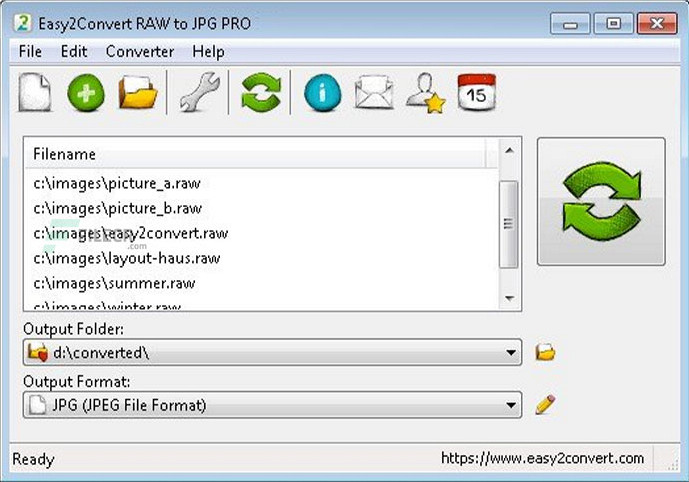
En annen PNG til DDS-konverterer du kan bruke på nettet er Easy2Convert. Det er et pålitelig verktøy du må installere på skrivebordet ditt før du kan endre formatet på bildet til DDS. Du kan konverter din PNG til SVG, JPG eller andre populære eller gamle bildeformater. I motsetning til Photoshop, trenger du ikke bruke månedsplanen for å bruke den fordi den er gratis. Selv om programvaren ikke koster å laste ned, ser noen desktop-forsvarere på den som et virus på grunn av de ukontrollerbare annonsene. Så hvis du laster ned programvaren på skrivebordet ditt, kan du følge trinnene vi legger til nedenfor.
Aiseesoft Free Image Converter Online er ikke en PNG til DDS-konverter. Dette nettbaserte verktøyet kan imidlertid konvertere din PNG til det nyeste bildeformatet du vanligvis bruker daglig. Det er et nettbasert verktøy, noe som betyr at du ikke trenger å laste ned programvare på skrivebordet ditt fordi det er tilgjengelig på nettet. I motsetning til verktøyet vi inkluderer her, kan denne programvaren konvertere flere PNG til ønsket format på mindre enn et sekund.
Annet enn PNG kan du laste opp andre bildeformater som DDS, JPG, GIF, WebP og mer. Er du interessert i å endre din PNG til et nytt standardformat? I så fall vil det være en opplæring vi la til nedenfor for å hjelpe deg med å gjøre det og fullføre oppgaven på et øyeblikk.
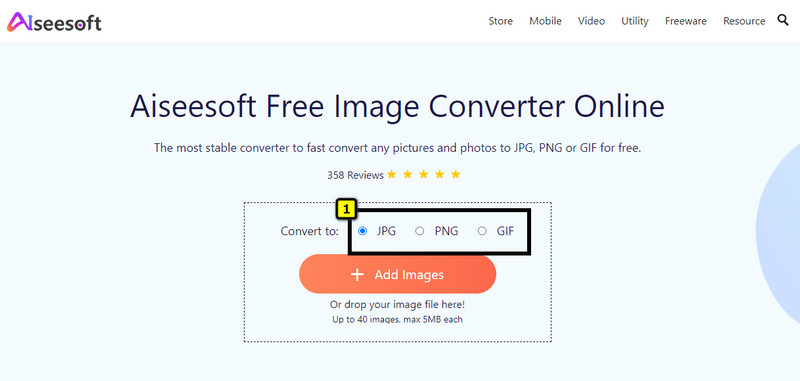
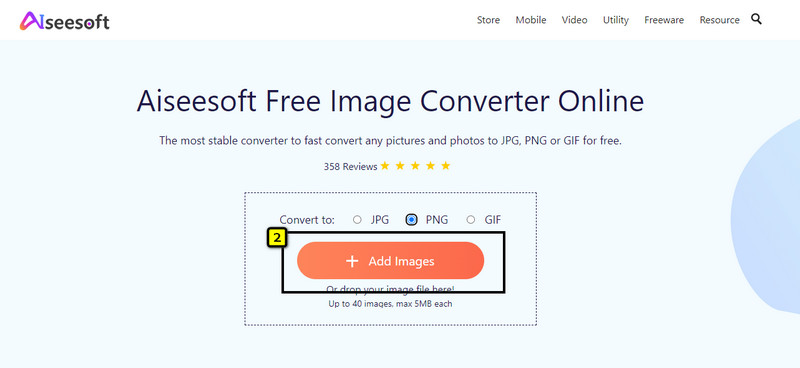
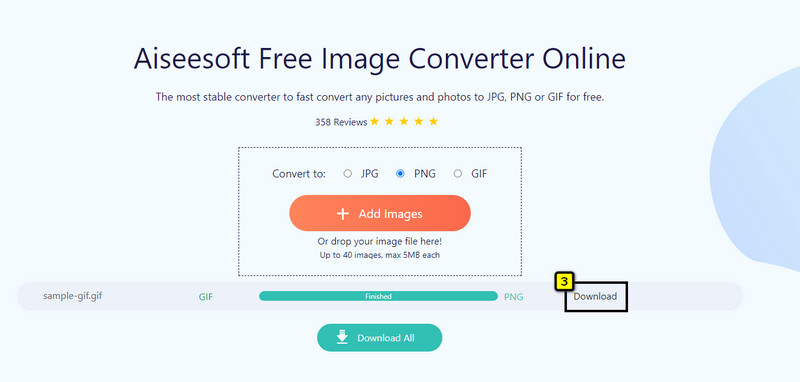
Hvilken PNG til DDS batch-omformer bør jeg bruke?
Du kan bruke Convertio til å konvertere flere PNG til DDS samtidig. Besøk den offisielle nettsiden, last opp bildet og klikk på konverter for å begynne å konvertere forskjellige PNG.
Hvorfor kan jeg ikke åpne DDS-bildefilen på skrivebordet?
DDS støttes ikke av bildeviseren som er forhåndsinstallert på skrivebordet ditt, enten det er Windows, Mac eller Linux. Så hvis du vil se DDS-bildet, må du laste ned en bildeviser som støtter DDS, eller du kan bruke en nettbasert løsning i stedet. Vær oppmerksom på seeren du vil bruke fordi de kan være et virus i forkledning.
Hva bør jeg gjøre for å redigere DDS?
Du kan bruke Adobe Photoshop til å redigere DDS-bildet ditt, for det er den beste og mest ekspertløsningen du noensinne vil trenge. Selv om det bare er en av programvarene du kan bruke til å redigere det nevnte formatet, er det fortsatt den regjerende bilderedigereren du kan bruke til å fullføre bildet på en profesjonell måte.
konklusjonen
Problemet er løst! Med omformeren kan du nå enkelt endre PNG til DDS med profesjonell programvare som Adobe Photoshop eller med gratis programvare som Easy2Convert. Trinnene vi legger til i denne artikkelen er saklige, så vi kan hjelpe deg med å konvertere og få resultatet umiddelbart.
Men hvis du vil gjør PNG-bildet ditt til JPG eller GIF, kan du begynne å bruke Aiseesoft Free Image Converter Online, for det kan raskt endre PNG-formatet. Du trenger ikke å laste det ned, så du trenger bare å åpne nettstedet, følge trinnene vi legger til, og ha det mest populære bildeformatet på skrivebordet uten å forringe bildet. Vi håper du liker å lese denne artikkelen. Legg igjen en kommentar nedenfor hvis du har andre forslag eller anbefalinger til oss.

Video Converter Ultimate er utmerket videokonverterer, editor og forsterker for å konvertere, forbedre og redigere videoer og musikk i 1000 formater og mer.
100 % sikker. Ingen annonser.
100 % sikker. Ingen annonser.